Как изменить свой персональный идентификатор встречи (PMI) в Zoom
Гайд в разделе Интересное "Изменить персональный идентификатор встречи (PMI) в Zoom" содержит информацию, советы и подсказки, которые помогут изучить самые важные моменты и тонкости вопроса….
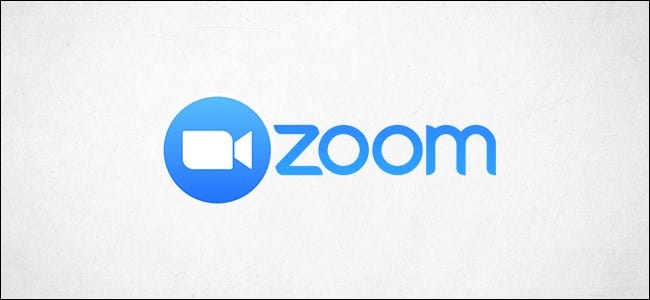
Персональный идентификатор встречи (PMI) вашей учетной записи Zoom следует использовать только для частных встреч. Если он достаточно распространен, незваные люди могут зомбировать ваши личные звонки в Zoom, используя указанный идентификатор. Вот как изменить свой PMI в Zoom.
Что такое идентификатор личной встречи (PMI) Zoom?
У каждого пользователя Zoom есть свой уникальный PMI – 10-значный номер, присвоенный вам при создании учетной записи. По сути, это ваша личная комната Zoom. В целях безопасности никогда не используйте свой PMI для деловых встреч или запланированных встреч. Для этого вы должны использовать идентификатор встречи Zoom – девятизначное число, генерируемое при создании новой встречи.
- Персональный идентификатор встречи: 10-значное число только для личных встреч
- Zoom Meeting ID: девятизначное число для деловых встреч
Как изменить свой личный идентификатор конференции Zoom
Откройте предпочитаемый веб-браузер и войдите в свою учетную запись Zoom. После входа в систему вы попадете на вкладку «Профиль».
Ваш PMI будет вторым вариантом на странице, прямо под вашим именем и учетной записью количество. По соображениям безопасности отображаются только последние три цифры вашего PMI. Нажмите кнопку «Показать», если хотите увидеть свой текущий PMI.
Чтобы изменить свой PMI, нажмите кнопку «Изменить» с правой стороны окна.
Теперь вы можете изменить свой PMI, введя желаемые числа в текстовое поле. У вас также будет возможность использовать PMI для мгновенных встреч, но вам, вероятно, не стоит устанавливать этот флажок. Когда будете готовы, нажмите кнопку «Сохранить изменения».
Вверху окна появится сообщение, подтверждающее, что вы успешно изменили свой PMI.
Относитесь к своему PMI как к паролю
Если кто-то получит доступ к вашему PMI, но не получит доступа к информации вашего аккаунта, измените PMI. Вы должны относиться к нему как к паролю. То есть не используйте строку PMI, которую легко угадать. Фактически, Zoom сам заблокирует вам использование определенных строк для вашего PMI.
Ваш PMI не должен:
- начинаться с 0 или 1
- Используйте следующие префиксы бесплатных номеров: 800, 400, 888, 887, 877 , 866, 855, 850, 803, 804, 807, 808, 809, 660, 508, 900, 200, 300, 500, 600, 700
- Повторить группы из трех цифр, например: 828 828 828x или 555 666 777x
- Используйте те же цифры: 333 333 3333
- Используйте число более пяти раз подряд: 777 77x xxxx
- Используйте последовательные числа : 234 567 8901
- Использовать существующие идентификаторы встреч
Но, есликто-то завладел PMI вашей учетной записи Zoom, вы по крайней мере теперь знаете, как изменить его в будущем.
